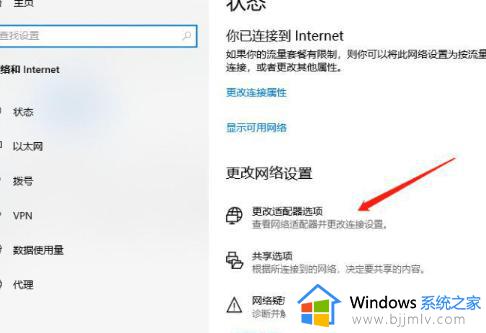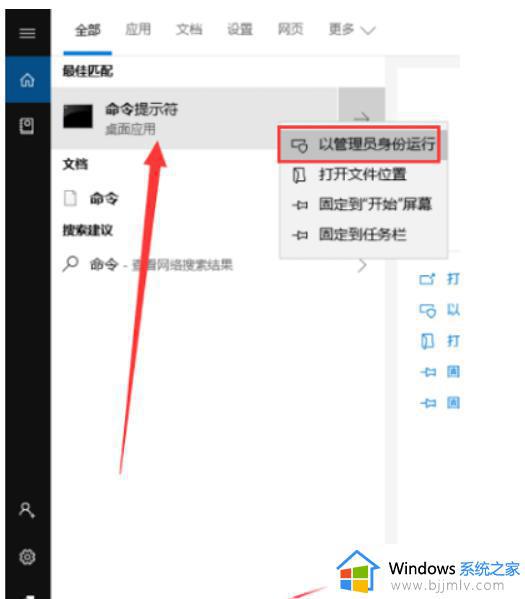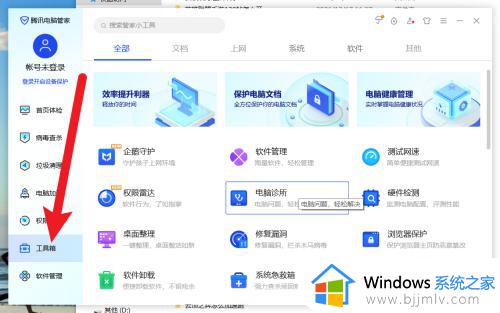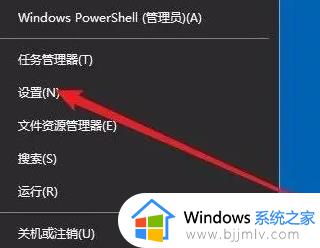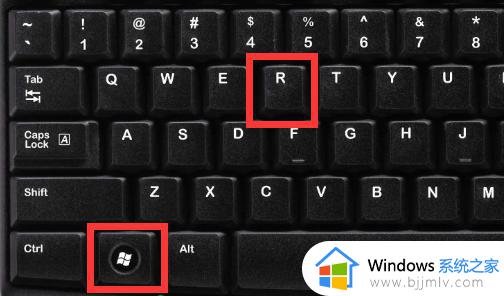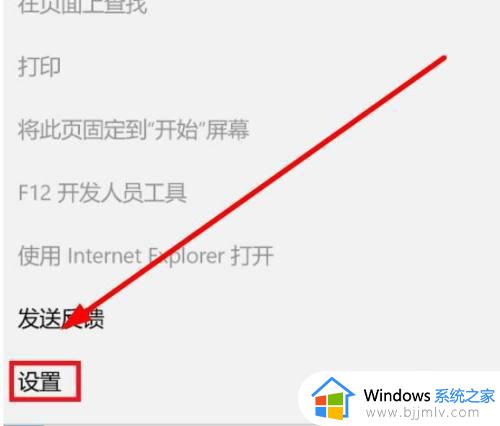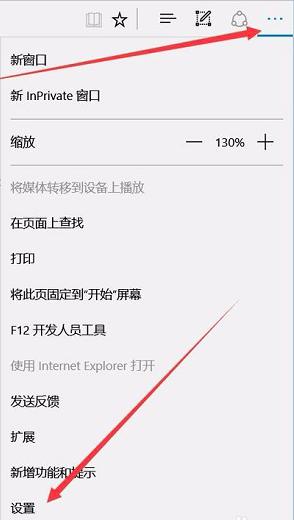win10能上网但是浏览器打不开网页怎么办?win10可以上网但是打不开网页解决方案
在日常使用的win10系统中,往往需要电脑网络的正常连接下,才能在浏览器中正常进行网页搜索,可是近日有用户的win10电脑在网络能够正常上网的情况下,却老是出现浏览器打不开网页的问题,对此win10能上网但是浏览器打不开网页怎么办?今天就给大家带来win10可以上网但是打不开网页解决方案。
具体方法如下:
1.右键单击桌面右下角的网络图标,选择“打开网络和Internet设置”,然后点击“更改适配器选项”;
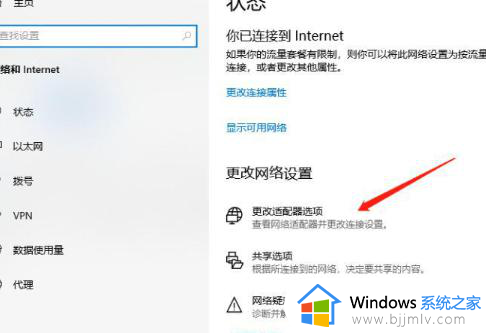
2.在Network Connections界面中,找到当前连接的网络,右键单击并选择“属性”;
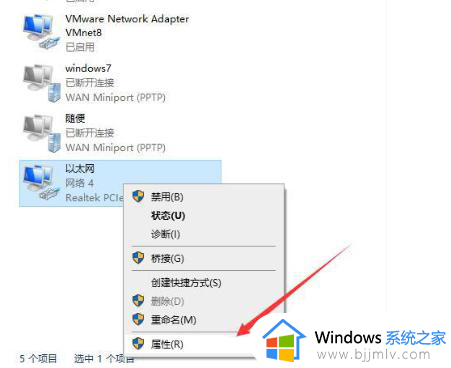
3.在“网络属性”对话框中,找到“Microsoft网络适配器多路传送协议”并选中。然后单击左下角的“安装”;
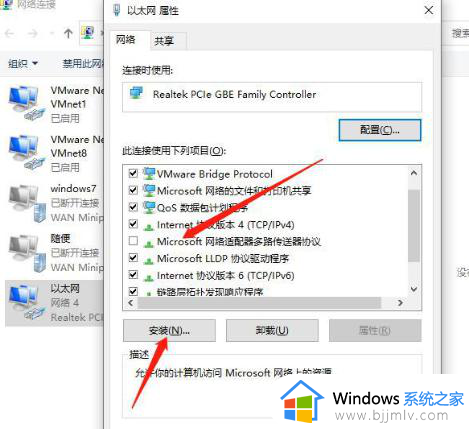
4.在弹出的“选择您要添加的硬件”窗口中,选择“协议”并单击“添加”;
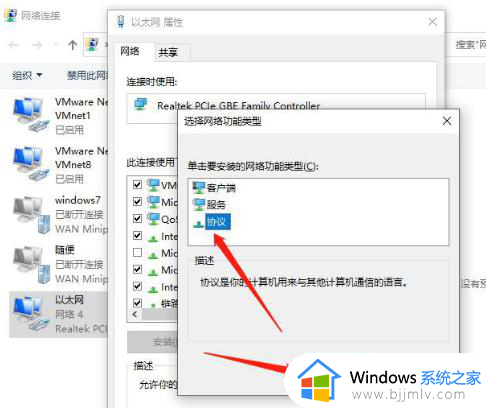
5.在协议列表中选择“可靠多播协议”,然后单击右下角的“确定”按钮,完成安装。这样就可以成功添加局域网可靠多播协议,解决网络连接问题。
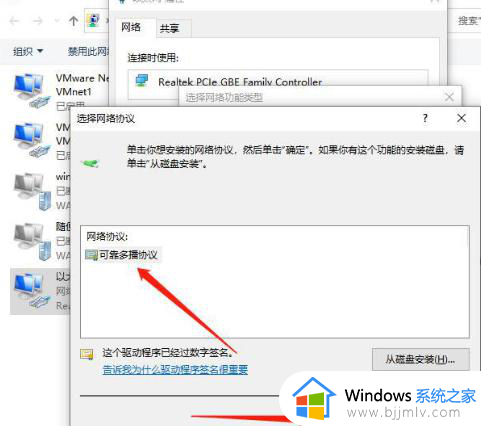
上述就是小编教大家的win10可以上网但是打不开网页解决方案了,有遇到这种情况的用户可以按照小编的方法来进行解决,希望本文能够对大家有所帮助。